podsumowanie :
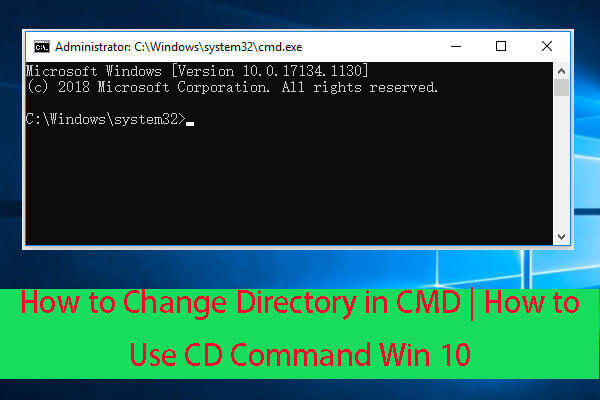
ten samouczek zawiera szczegółowy przewodnik jak zmienić katalog w cmd (Wiersz polecenia) na komputerze z systemem Windows 10. Dowiedz się, jak używać polecenia CD w wierszu polecenia systemu Windows, aby uzyskać dostęp do różnych katalogów i folderów., FYI, oprogramowanie MiniTool projektuje darmowy program do odzyskiwania danych, który pozwala odzyskać usunięte / utracone pliki z komputera Windows 10/8/7 i innych urządzeń pamięci masowej.
Wiersz polecenia systemu Windows (cmd.exe) pozwala zrobić wiele rzeczy szybko na komputerze z systemem Windows. Zastanawiasz się jak zmienić katalog w CMD? Możesz użyć polecenia CD, aby łatwo to zrobić.
Co to jest polecenie CD w Windows?
polecenie CD odnosi się do „zmień katalog”. Jest to profesjonalne polecenie wiersza poleceń systemu Windows zmień katalog., Możesz użyć polecenia CD, aby łatwo zmienić bieżący katalog roboczy w CMD w systemie Windows 10 i otworzyć różne katalogi lub foldery na komputerze z systemem Windows 10. Sprawdź jak użyć polecenia CD do zmiany katalogu w wierszu polecenia poniżej.
jak zmienić katalog w CMD za pomocą polecenia CD
Krok 1. Otwórz Narzędzie wiersza polecenia systemu Windows
zanim użyjesz wiersza polecenia do zmiany katalogu, powinieneś najpierw wejść w Wiersz polecenia.
możesz nacisnąć Windows + R, wpisać cmd i nacisnąć Ctrl + Shift + Enter, aby otworzyć podwyższony Wiersz polecenia w systemie Windows 10.
Krok 2., Jak używać CD polecenie w CMD zmieniać Katalog
Then you can type CD command lines in CMD to change different directory or folder paths.
Jeśli chcesz przejść do określonego katalogu, możesz wpisać cd + pełna ścieżka do katalogu, np. cd C:\Program pliki.
aby otworzyć konkretny folder, możesz wpisać cd + pełna ścieżka do folderu, np. C:\Program Files\office.
aby przejść do poziomu katalogu, w którym aktualnie pracujesz, możesz wpisać cd ..
aby sprawdzić wszystkie podkatalogi i foldery w bieżącym katalogu, możesz wpisać polecenie dir.,

aby przejść do katalogu głównego z dowolnego katalogu, możesz wpisać cd \.
aby zmienić bieżący napęd, możesz najpierw wpisać cd \, aby przejść do katalogu głównego, a następnie wprowadzić literę napędu, a następnie dwukropek, aby wprowadzić dysk docelowy, np. I:.
aby zmienić napęd i katalog w tym samym czasie, możesz używać jednocześnie przełącznika CD i / D, np. I:\MiniTool Kreator partycji 11.,
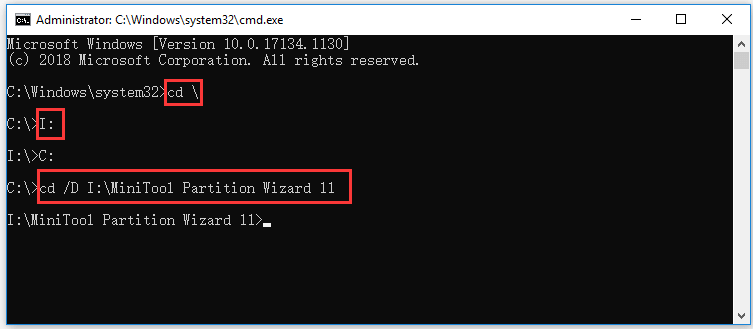
Bottom Line
teraz powinieneś wiedzieć, jak zmienić katalog w wierszu polecenia (CMD) za pomocą polecenia CD w systemie Windows 10. Możesz łatwo uzyskać dostęp do różnych katalogów lub folderów z oknami poleceń CD w wierszu polecenia.
Jeśli nie możesz znaleźć pliku lub folderu na komputerze z systemem Windows 10, możesz go utracić lub omyłkowo usunąć, możesz łatwo odzyskać plik lub folder za pomocą MiniTool Power Data Recovery.,
MiniTool Power Data Recovery to profesjonalny darmowy program do odzyskiwania danych kompatybilny z Windows 10/8/7. Możesz użyć tego oprogramowania, aby łatwo odzyskać dane z różnych sytuacji utraty danych.
za utratę danych z powodu błędnego usunięcia plików, awarii systemu i innych problemów z systemem komputerowym, awarii dysku twardego, infekcji złośliwym oprogramowaniem / wirusem itp. możesz użyć MiniTool Power Data Recovery, aby łatwo odzyskać utracone pliki i dane.